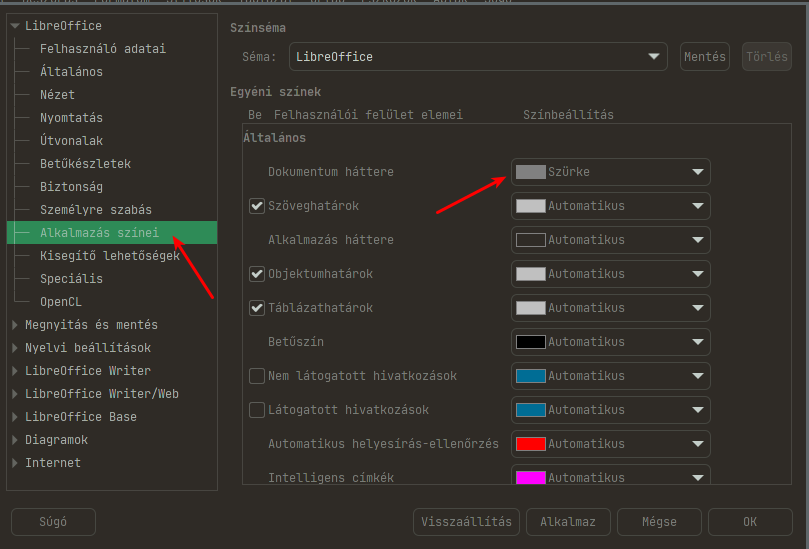A mai részben a LibreOffice sötét mód beállítást mutatom be. Már több alkalommal volt szó a szemünk védelméről, azaz a monitor beállításáról. Nemcsak a felbontást, illetve a színhőmérséklet érdemes beállítani, hanem arra is fontos figyelni, hogy amikor írsz egy levelet, vagy szerkesztesz valamit, vagy éppen egy dokumentumot készítesz a LibreOffice-ban, akkor ne csak a környezete, hanem maga a dokumentum színe, kinézete, sötétsége is legyen olyan, ami kellemes.
Én az utóbbi időben elég sok dokumentumot ellenőrzők helyesírás és szerkesztés, illetve egyéb lektorálási céllal. Ez egy unalmas feladat. Folyamatosan nézni kell a monitort, így ki kell találni valami olyasmit, amivel egy kicsit kellemesebbé tesszük a fehér alapon fekete betűket tartalmazó dokumentumokat.
Erre elméletileg több megoldás is létezik.
Az egyik hogy a monitornak a fizikai paramétereit beállítod hardveresen. A legtöbb monitornál alul vagy oldalt vannak gombok, ahol a sötétséget, színt, színhőmérséklet és egyéb paraméter tudod állítani. Ezzel nincs más gond, csak ha más programot használsz – filmet nézel a monitoron – akkor ezek a beállítások megmaradnak. Az természetesen nem járható út, hogy egy szerkesztés vagy írás után vissza állítod a monitor beállításait olyanra, hogy a filmnek színei, vagy a képek színei jók legyenek. Azaz ez nem járható út.
A másik megoldás – amit már biztosan ismertek – redshift vagy hasonló program használata. Én ezeket előszeretettel használom, hiszen a redshift-et már bemutattam. Ezzel szépen be tudjuk azt állítani. hogy picit sötétebb, „szürkébb” legyen a kép, illetve a színhőmérséklet is kissé melegebbre, „sárgább”, „vöröses” legyen a kép ami kevésbé irritálja a szemedet. Ez jó megoldás, hiszen a redshift, illetve egyéb programok jellemzően scriptesíthetőek, parancssorból gyorsan hozzárendelt billentyűkombinációval meg tudjuk oldani a váltást a normál és esetleg az írásra, szerkesztés elrendelt beállítás közt. Szuper!
A rendszer sötét témázása
A LibreOffice beállításának első lépése nem közvetlenül a LibreOffice sötét mód beállításához kapcsolódik. Magát az operációs rendszerünket, azaz a Linuxunkat állítsuk olyan témára, ami szürke, sötét, vagy legalábbis nem virító vakító fehér, nagyon világos színeket ad. Bár régebben nagy divat volt a neon és egyéb világos színű háttereket, program kinézeteket adó témák használata… Ez szerencsére elmúlt! Minél többet ülünk a gép előtt, nézzük a monitort, annál jobban ráérzünk, hogy elkezd fájni a szemünk a vakító fehér és nagyon-nagyon világos színektől. Ha valaki síelt, vagy tűző napon dolgozott, esetleg hajózott, csónakázott tudja: ilyenkor egy napszemüveget, sötét, sárga vagy fényre sötétedő szemüveget szoktak használni. Nagyon helyesen! Hiszen a vakító, erősen reflektáló felületekről visszavert nagy erejű fény károsítja a szemünket.
Azaz használjunk sötét vagy legalábbis kevésbé vakító témákat. Arra én nem tudok kitérni, hogy te felületeden, a te Linux disztribúciód által adott környezetben hol kell átállítani a témát. De nyilvánvalóan ez nem túl nagy feladat :). A legtöbb Linux disztribúció alapból ad olyan programot, amivel kiválasztod a telepített témák közül azt ami tetszik. Én értelemszerűen – hiszen tudjátok – a MagyArch disztribúciót használom, a Dark, azaz sötét témáját szoktam beállítani. Ami kellemes és szép is. Szerintem.
LibreOffice sötét mód beállítása
Miután átállítottad a témát a rendszerben, nyisd meg a LibreOffice programot. Valami ilyen képet fogsz kapni alapesetben.
Bár az ikonok, az elrendezés eltérhet, de a keret, azaz az ikonsor, menüsor az sötét beállítású, a munkafelület, amit állandóan nézzünk az fehér. Hát ez igazából nem azt a célt szolgálja ami a fő címünk volt: a LibreOffice sötét mód beállítás. Így egy kis trükközéssel ezt a területet sötétebbé tesszük. Arra ki kell itt térnem: ha te beállítod ezeket, a nyomtatásban, a kész műben nem fog megjelenni a sötétebb háttér, a sötétebb kinézet! Ugyanolyan világos, ugyanolyan fehér alapon fekete betűk lesznek ott! Csak szerkesztés közben kényelmes „szembarát” beállításokat használunk a felhasználói élmény fokozására. A Eszközök, Beállítások, Alkalmazás színei menüpontban találod meg a beállítási lehetőséget. Itt a legelső beállítást vedd sötétebbre. Bár sokan a feketét ajánlják, és a szürkét jobban szeretem.
A többi beállítás most nem fontos, de ha időd van, és sokat használod a LibreOffice programot, immár sötét módban, a többi színbeállítást is átállíthatod. Az alkalmaz gombbal rögvest látod is kiválasztott színösszeállítást. Az általam használt kinézet – az átállítás után – így néz ki:
Nekem jobb, a szememnek is. Ha pedig vissza akarod állítani, akkor a Visszaállítás gombot használd.
Ha pedig a LibreOffice sötét mód beállításnál a rendszer ikonkészlete nem tetszik, azaz túl világos, akkor azt is beállíthatod ugyanitt, csak a Nézet pontban.
Igen, tudom! Le lehet tölteni nagyon sok előredefiniált témát, beállítást és egyebeket a LibreOffice programhoz, azokban biztos van sötét mód is. Én a saját testreszabásnak vagyok a híve, mert ott pont olyan lesz, ahogy én szeretném. Ha tudod mit és hol kell beállítani, akkor az egész beállítás nem több mint egy perc, egy teljesen testreszabás – ahol minden mást is állítasz – az sem több mint tíz perc. Nekem ennyit megér, hogy olyan legyen, amilyent akarok.
Aki videóban jobban szereti: https://youtu.be/6jp0EjdWRjA